1、点击左侧创建按钮出现如下视图

2、点击New进行新建,选择第一个应用项目栏
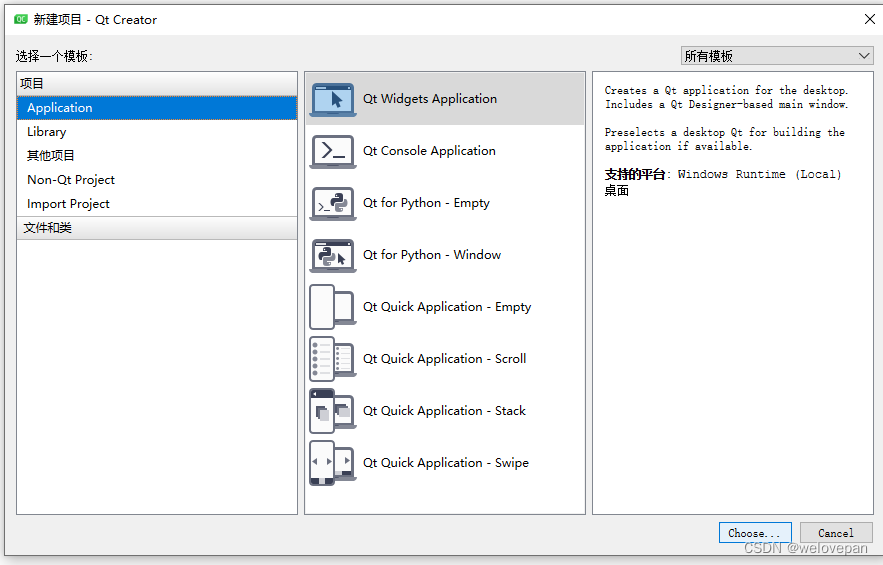
3、填写项目名称和路径
此处注意:
①项目名称不能有空格和中文
②路径不能有中文
 4、点击下一步后出现系统选择
4、点击下一步后出现系统选择
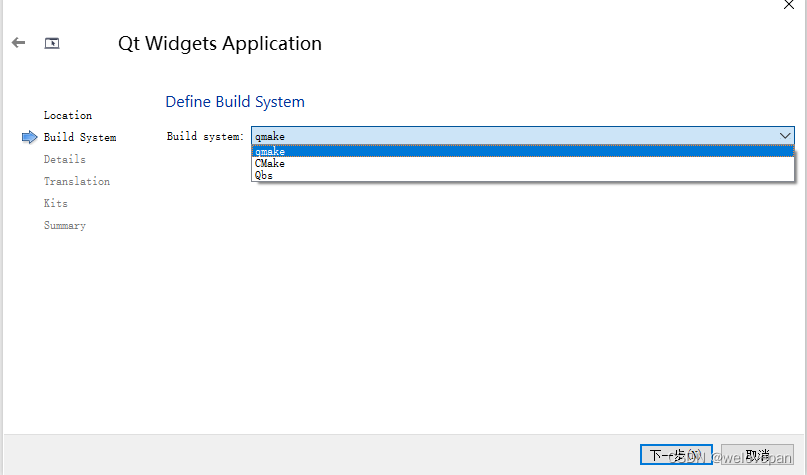
如上图所示,有三个系统选择项
qmake 是针对辅助 Qt 开发的,但也可以在非 Qt 项目使用,特点是语法简单明了,但功能也相对简单。
CMake 很常用,功能也很强大,许多知名的项目都是用它,比如 OpenCV 和 VTK,但它的语法繁杂。
Qbs 号称下一代构建工具,也有好多人力捧 Qbs,没用过。
此处可以直接选用默认的qmake,点击下一步。
5、进行类信息的填写,此处直接选择默认即可。

6、语言翻译。此处选择默认选项即可,直接点击下一步。
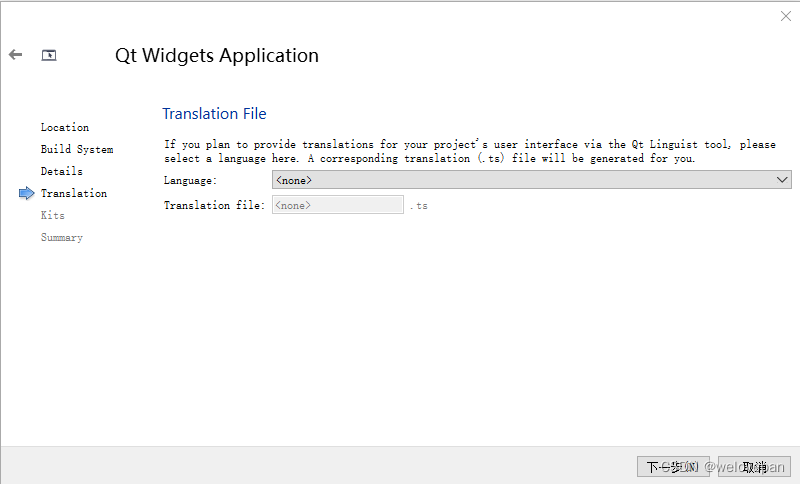
7、选择 编译组件,根据自己电脑上的已有安装情况进行选择即可。
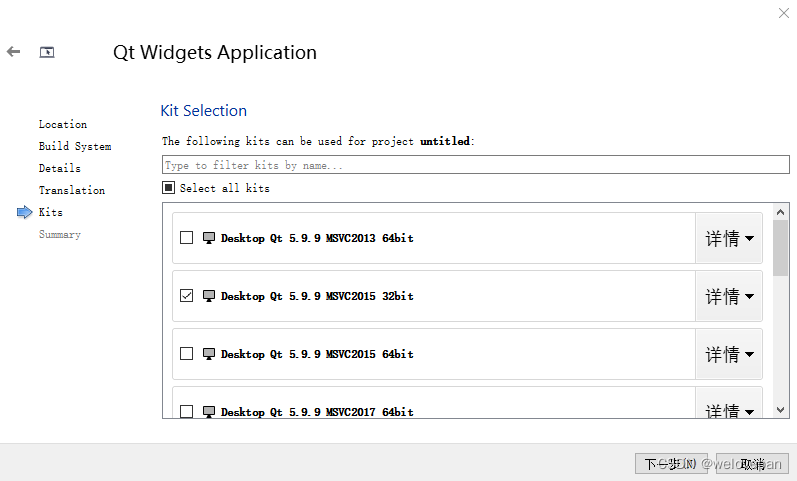
8、添加版本控制系统,如不使用,默认 None 即可,同时汇总了要创建的文件和路径,可以检查是否有误,点击完成。
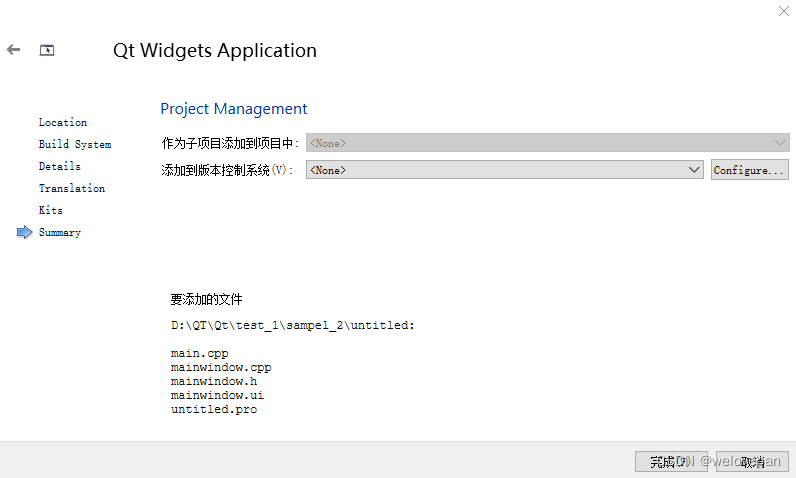
出现下面的界面即创建完成。
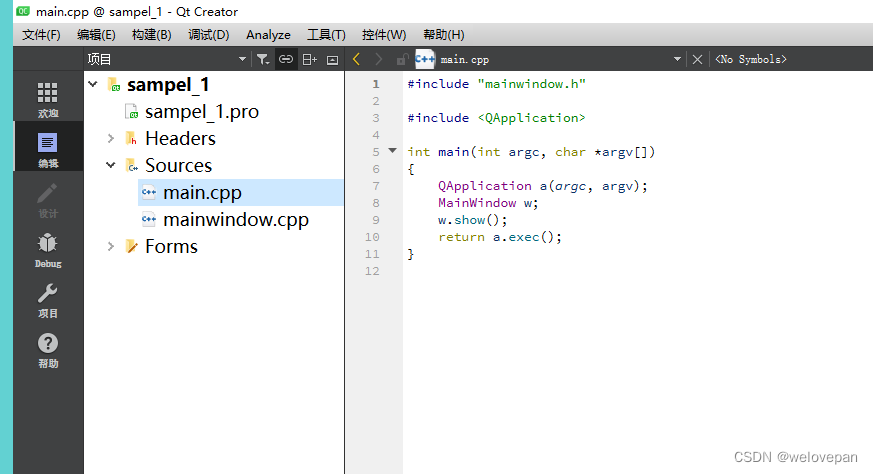
点击左下角运行按钮,运行结果如下,即为正常。
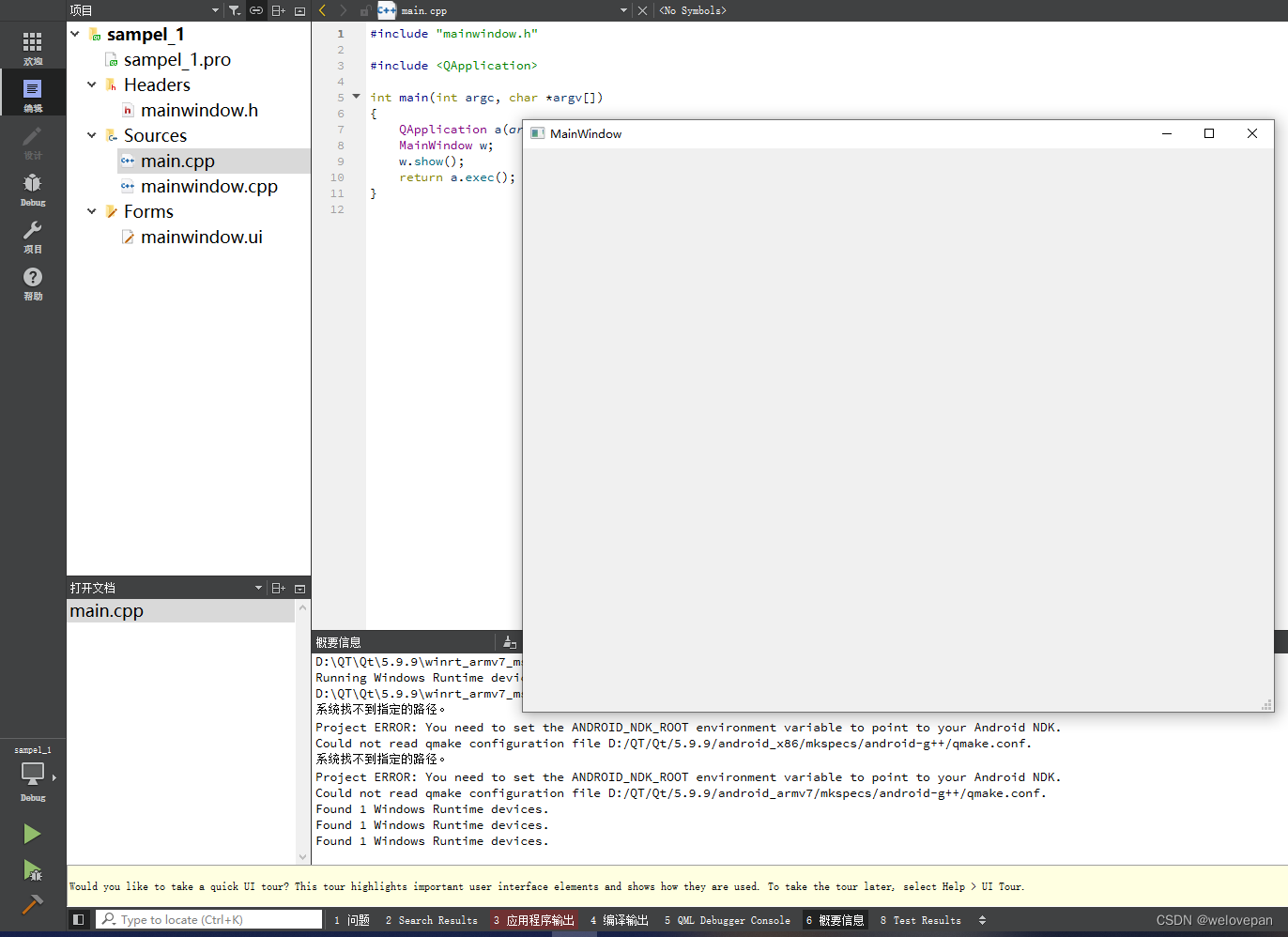





















 1828
1828











 被折叠的 条评论
为什么被折叠?
被折叠的 条评论
为什么被折叠?








